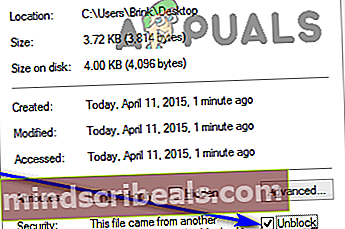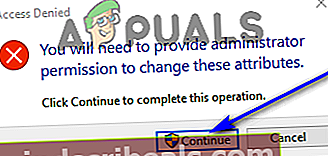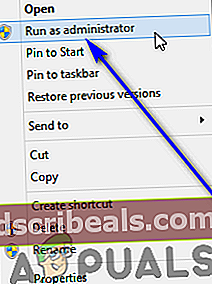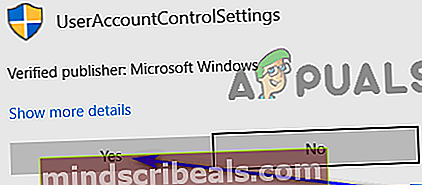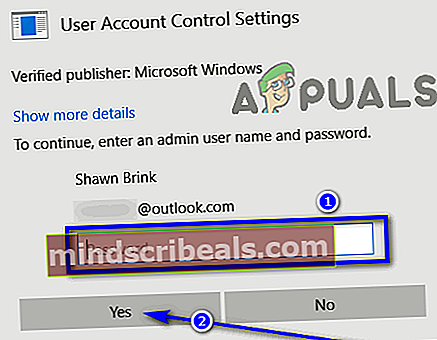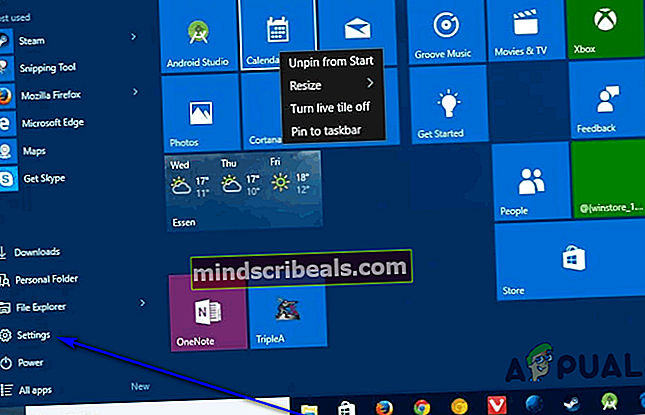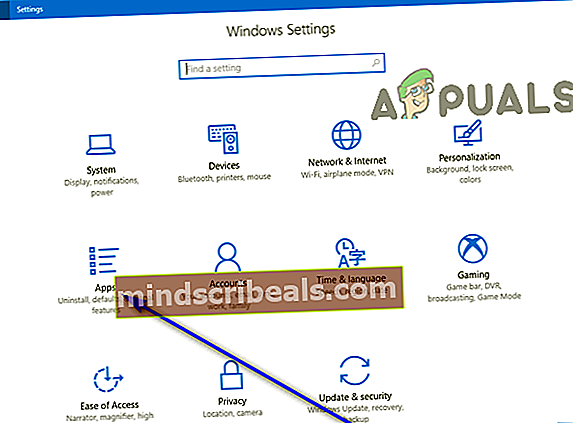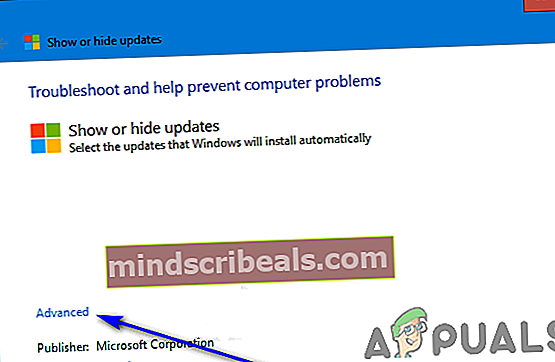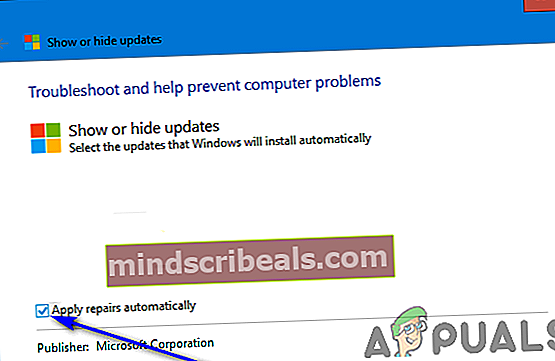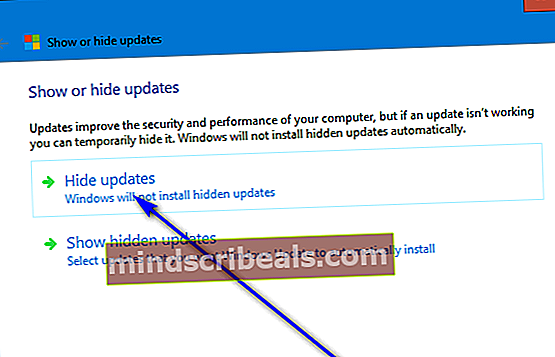Fix: Opdatering KB4041994 mislykkes med fejlkode 0x80070643
KB4041994 er en opdatering til computere, der kører på 64-bit-versionen af Windows 10 version 1709. Som alle andre Windows-opdateringer, der rulles ud, forsøger Windows Update automatisk at downloade og installere denne opdatering på alle computere, som den er rullet ud for. Mange Windows-brugere har imidlertid klaget over at se følgende fejlmeddelelse, når Windows Update forsøger at downloade og installere opdatering KB4041994 på deres computer:
”Der var problemer med at installere nogle opdateringer, men vi prøver igen senere. Hvis du fortsat ser dette og vil søge på nettet eller kontakte support for information, kan dette hjælpe: Opdatering til Windows 10 version 1709 til x64-baserede systemer (KB4041994) - Fejl 0x80070643 ”
Opdatering KB4041994 kan ikke installeres med fejlkode 0x80070643 af en af en række forskellige årsager - lige fra en slags problem med Windows Update eller en konflikt med et program, der allerede er installeret på computeren til opdateringen, der simpelthen er inkompatibel med computeren Windows Opdatering forsøger at installere den på, og den er fejlagtigt sendt til den computer i første omgang. Hvis du har problemer med at downloade og installere opdatering KB4041994 på din computer, er det første, du har brug for at vide, det faktum, at dette overhovedet ikke er en kritisk systemopdatering, og hvis du ikke installerer den, vil det ikke medføre hindringer i systemets ydeevne funktionalitet.
I virkeligheden er opdatering KB4041994 kun et HEVC-medieudvidelsesinstallationsprogram til computere, der kører på en 64-bit iteration af Windows 10 version 1709. Så ubetydelig en opdatering, som den måtte være, kan det dog helt sikkert ikke være at kunne downloade og installere opdatering KB4041994 at være et problem. Når det er tilfældet, er følgende de absolut mest effektive løsninger, du kan bruge til at prøve at løse dette problem (eller i det mindste få det til at aftage):
Løsning 1: Nulstil Windows Update
Den første og den enkleste mulige årsag til dette problem er en slags problem med selve Windows Update. Da Windows Update er kureren, der leverer opdateringer til dine computere og tager sig af installationen af dem, kan et problem med hjælpeprogrammet resultere i, at opdateringer ikke installeres. Næsten alle de problemer, som Windows Update kan være ramt af, kan dog løses ved blot at nulstille det. For at nulstille Windows Update på Windows 10 skal du:
- Klik påherat downloade en .BAT-fil, der automatisk nulstiller Windows Update og alle dens komponenter for dig.
- Gemme.BAT-filen til en let tilgængelig og mindeværdig placering på din computer, og naviger til denne placering, når filen er downloadet.
- Hvis filen erblokeret (og der er en ret god chance for, at det bliver), højreklik på det, klik påEjendommei genvejsmenuen skal du markere afkrydsningsfeltet ud forFjern blokeringindstilling iSikkerhedsektion, klik påansøgeog derefter videreOkay. Hvis enAdgang nægtetdialogboksen dukker op, skal du klikke påBlive vedog klik derefter enten påJa(hvis du er logget ind på en Administratorkonto) eller indtast adgangskoden til enAdministratorkonto (hvis du er logget ind på enStandardbrugerkonto).
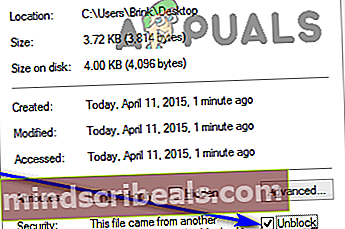
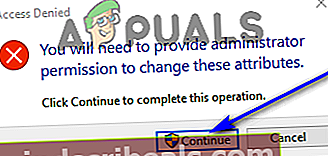
- Højreklik på .BAT-filen, og klik påKør som administratori den resulterende kontekstmenu.
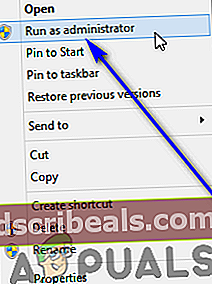
- Hvis du bliver bedt om at bekræfte handlingen senestUAC, Klik påJai den dialogboks, der vises.
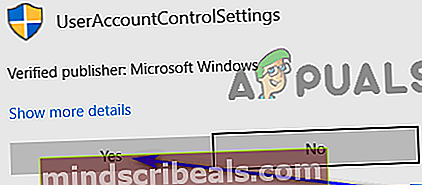
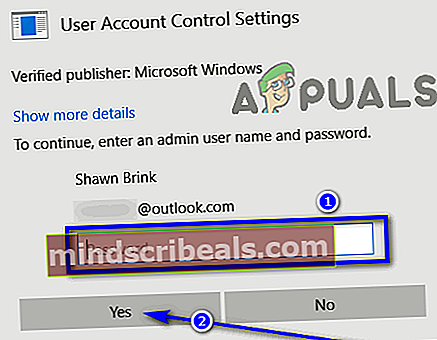
- Så snart .BAT-filen har udført alle de kommandoer, den indeholder og kørt til afslutning, vil Windows Update på din computer og alle dens komponenter være nulstillet. På dette tidspunkt,genstartdin computer.
Når din computer starter, skal du kontrollere, om forsøg på at installere opdatering KB4041994 stadig resulterer i fejl og returnerer fejlkode 0x80070643.
Løsning 2: Afinstaller HEVC fra din computer, og installer derefter opdateringen
Fejlkode 0x80070643 i forbindelse med installation af opdatering KB4041994 kan også være forårsaget af en konflikt med et andet program, der er installeret på den berørte computer. Eftersom opdatering KB4041994 er et installationsprogram til en HEVC-medieudvidelse, kan eventuelle konflikter med andre applikationer på berørte computere kun være med andre HEVC-applikationer installeret på dem. Hvis du har en slags HEVC-app installeret på din computer og ser denne fejlmeddelelse, kan det bare være at afinstallere appen, hvad der skal gøres for at du kan installere opdatering KB4041994 med succes. For at afinstallere HEVC fra din Windows 10-computer skal du:
- ÅbnStart-menu.
- Klik påIndstillinger.
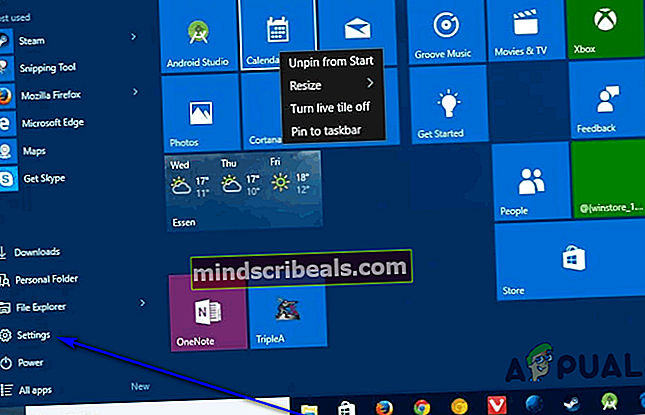
- IIndstillingervindue, der åbnes, skal du klikke påApps.
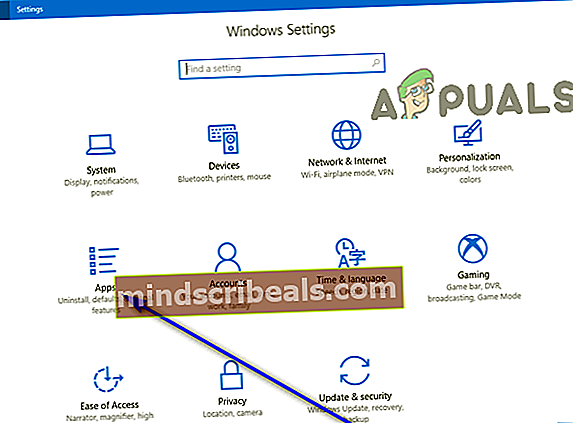
- Vent til Windows udfylder en liste over alle de apps, der aktuelt er installeret på din computer. Når du ser denne liste i sin helhed, skal du gennemgå den og finde HEVC.
- Når du finder HEVC-appen installeret på din computer, skal du klikke på den for at vælge den.
- Klik påAfinstaller.
- Bekræftehandlingen, hvis det kræves for at gøre det, og gennemgå afinstallationsprocessen, indtil appen er fjernet fra din computer.
Når det er gjort, skal du gå tilbage til Windows Update og (medmindre det begynder at gøre det af sig selv), få det tilSøg efter opdateringer. Windows Update begynder at downloade og installere alle tilgængelige opdateringer til din computer, inklusive opdatering KB4041994, hvis installation nu skal gå uden problemer.
Løsning 3: Skjul opdatering KB4041994 fra Windows Update
Hvis ingen af de løsninger, der er anført og beskrevet ovenfor, har fungeret for dig, kan din eneste tilbageværende mulighed bare være at skjule opdateringen fra Windows Update, hvorefter værktøjet ikke længere forsøger at downloade og installere opdatering KB4041994, når det kontrollerer Microsofts servere for opdateringer. til din computer. Selvom det er sandt, at ikke at kunne installere opdatering med succes KB4041994 ikke vil have nogen negative virkninger på din computer eller dens ydeevne, vil det være der i Windows Update bare vise sig at være en gener i det lange løb, og det kan forstyrre installation af andre, forholdsvis vigtigere opdateringer til din computer. Når man tager alt dette i betragtning, er det en ret pæn fremgangsmåde at skjule opdatering KB4041994 fra Windows Update. Hvis du vil skjule opdatering KB4041994 fra Windows Update, skal du:
- Gåherog downloadwushowhide.diagcabfil fra Microsofts servere. Denne fil er MicrosoftsVis eller skjul opdateringerfejlfinding til Windows.
- Gemmedetwushowhide.diagcabfil til et let tilgængeligt og mindeværdigt sted på din computer.
- Naviger til, hvor du gemtewushowhide.diagcabfilen, når den er downloadet, find den og dobbeltklik på den for atlanceringdet.
- Klik påFremskredeni det vindue, der dukker op.
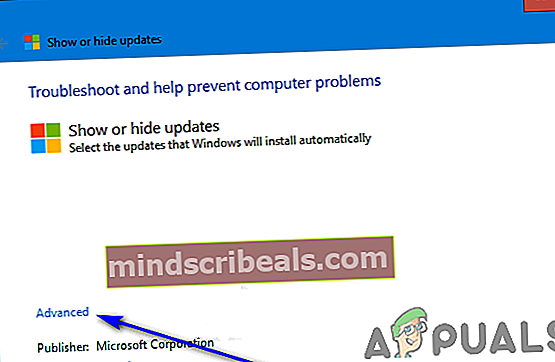
- Marker afkrydsningsfeltet ud forAnvend reparationer automatiskmulighed,muliggørdet.
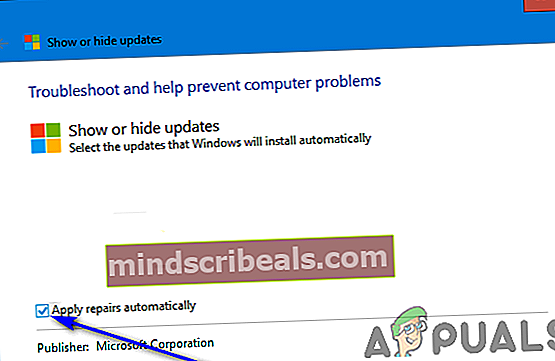
- Klik påNæste.
- Når fejlfindingsprogrammet har gjort sit, skal du klikke påSkjul opdateringer.
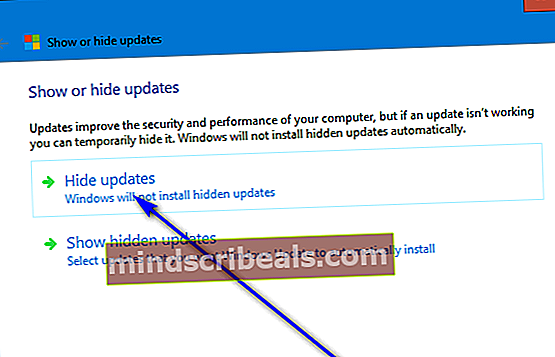
- Find Opdatering til Windows 10 version 1709 til x64-baserede systemer (KB4041994) på listen over opdateringer findes fejlfindingsfinderen til din computer, og marker afkrydsningsfeltet, der er placeret direkte ved siden af den.
- Klik påNæste.
- Den valgte opdatering (opdatering KB4041994, i dette tilfælde) er blevet skjult med succes fra Windows Update på dette tidspunkt. Klik påTætfor at komme ud af fejlfindingsværktøjet.
Når du er færdig, behøver du ikke længere bekymre dig om denne ubetydelige opdatering eller blive mødt med en fejlmeddelelse, der indeholder fejlkode 0x80070643, hver gang Windows Update begynder automatisk at downloade og installere opdateringer til din computer, simpelthen fordi denne irriterende lille opdatering nægtede at installere.